Kaip valdyti pelę iš klaviatūros „Windows“
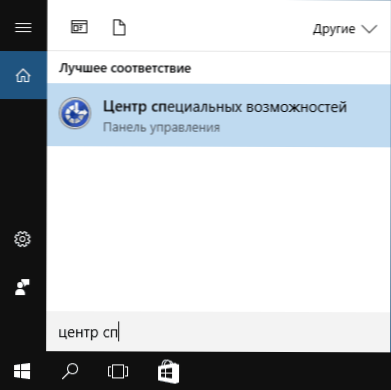
- 3321
- 958
- Tyler Daniel
Jei staiga nustojote dirbti pele, „Windows 10“, 8 ir „Windows 7“ suteikia galimybę valdyti pelės žymeklį iš klaviatūros, o tam tikros papildomos programos nėra reikalingos, būtinos funkcijos yra pačioje sistemoje.
Tačiau vis dar yra vienas reikalavimas valdyti pelę naudojant klaviatūrą: jums reikės klaviatūros su atskiru skaitmeniniu bloku dešinėje. Jei ne, šis metodas nėra tinkamas, tačiau instrukcijose, be kita ko, bus parodyta, kaip patekti į norimus nustatymų taškus, pakeisti juos ir atlikti kitus veiksmus be pelės, tik naudojant klaviatūrą: Taigi net jei neturite skaitmeninio vieneto, galbūt pateikta informacija jums bus naudinga šioje situacijoje. Cm. Taip pat: kaip naudoti „Android“ telefoną ar planšetinį kompiuterį kaip pelę ar klaviatūrą.
Svarbu: jei vis dar turite pelę, prijungtą prie kompiuterio arba įjungta jutiklinė dalis, iš klaviatūros nebus pelės.e. Juos reikia išjungti: pelė yra fiziškai, jutimo skydas CM. Kaip išjungti jutiklinę dalį nešiojamajame kompiuteryje).
Pradėsiu nuo kai kurių patarimų, kurie gali būti naudingi, jei turėsite dirbti be pelės iš klaviatūros; Jie tinka „Windows 10 - 7“. Cm. Taip pat: „Windows 10 Hot Keys“.
- Jei paspausite klavišą su „Windows Emblem“ atvaizdu („Win Key“), atidaromas meniu Pradėti, kad galėtumėte judėti kartu, kurį galite naudoti rodyklę. Jei iškart po to.
- Jei atsidursite lange su mygtukais, žymių laukais ir kitais elementais (tai taip pat veikia darbalaukyje), tada galite naudoti mygtuką TAB, norėdami pereiti tarp jų, ir „paspauskite“ arba nustatykite ženklo - tarpo. arba įveskite.
- Klaviatūros klavišas apatinėje eilutėje dešinėje su meniu atvaizdu vadina pasirinkto elemento kontekstinį meniu (tą, kuris pasirodo dešiniuoju pelės mygtuku spustelėjus su pele), kurį vėliau galima perkelti naudojant rodykles.
- Daugelyje programų, taip pat ir laidininko, galite patekti į pagrindinį meniu (eilutė viršuje) naudodami „Alt“ klavišą. „Microsoft“ programos ir „Windows“ laidininkas Spustelėjus „Alt“ taip pat rodykite raktų žymes, kad atidarytumėte kiekvieną meniu elementą.
- „Alt+“ skirtukų klavišai leis jums pasirinkti aktyvų langą (programa).
Tai tik pagrindinė informacija apie darbą „Windows“ naudojant klaviatūrą, tačiau man atrodo, kad tai yra svarbiausia, kad „nepasiklystų“, būdamas be pelės.
Pelės žymeklio valdymo iš klaviatūros valdymas
Mūsų užduotis yra įgalinti pelės žymeklio (tiksliau, rodyklės) valdymą iš klaviatūros, už tai:
- Paspauskite mygtuką „Win“ ir pradėkite rinkti „Specialiųjų galimybių centrą“, kol atsiras galimybė pasirinkti tokį elementą, ir atidaryti jį. Taip pat galite atidaryti „Windows 10“ ir „Windows 8“ paieškos langą „Win+S“ klavišus.
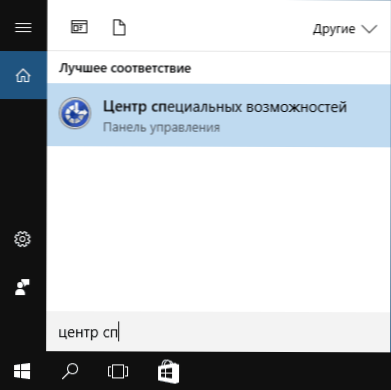
- Atidarę specialiųjų galimybių centrą, naudodamiesi mygtuku skirtuku.

- Naudodamiesi mygtuko klavišu, pasirinkite elementą „Pasirašymo valdymo parametrai“ (iš klaviatūros nedelsdami įtraukite indikatoriaus valdymą) ir spustelėkite Enter.

- Jei pasirinktas elementas „Įgalinkite pelės žymeklio valdymą iš klaviatūros“, paspauskite spragą, kad galėtumėte jį įjungti. Priešingu atveju pasirinkite jo raktą.
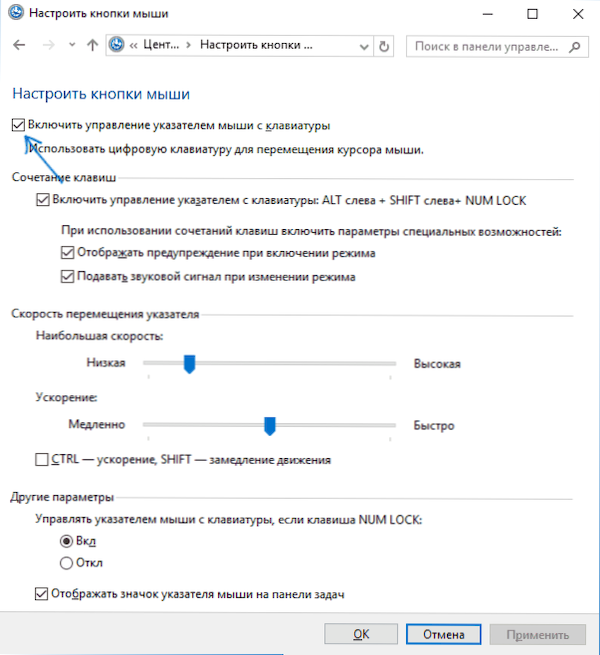
- Naudodamiesi mygtuko klavišu, galite sukonfigūruoti kitas pelės valdymo parinktis, tada lango apačioje pasirinkite mygtuką „Taikyti“ ir paspauskite tarpą arba įveskite, kad įjungtumėte valdymą.
Galimos nustatymo parinktys:
- Įjunkite ir išjungdami pelės valdymą iš klaviatūros ant klaviatūros (kairysis Alt + Shift + Num užraktas).
- Žymeklio greičio parametrai, taip pat raktai, skirti pagreitinti ir sulėtinti jo judesį.
- Valdykite, kai įjungtas „Num“ užraktas ir kai esate išjungtas (jei skaitmenų įvestis naudojate skaitmeninę klaviatūrą dešinėje, įdiekite „OPE“, jei jo nenaudojate, palikite „VKL“).
- Pelės piktogramos rodymas pranešimų srityje (gali būti naudinga, nes joje rodomas pasirinktas pelės mygtukas, kuris yra maždaug vėliau).

Paruošta, pelės valdymas iš klaviatūros. Dabar apie tai, kaip tai valdyti.
Pelės valdymas iš klaviatūros „Windows“
Visas pelės žymeklio valdymas, taip pat paspaudimai ant pelės mygtukų atliekama naudojant skaitmeninę klaviatūrą (NUMPAD).
- Visi klavišai su skaičiais, išskyrus 5 ir 0, perkelkite pelės žymeklį ta kryptimi, kuria šis raktas yra santykinai „5“ (pavyzdžiui, raktas 7 perkelia rodyklę į kairę).
- Paspaudus pelės mygtuką (pasirinktas mygtukas, rodomas pranešimo srityje pranešimo srityje, jei anksčiau neišjungėte šios parinkties), paspaudžiant raktą 5. Dukart spustelėkite mygtuką „+“ (plius).
- Prieš spustelėdami, galite pasirinkti pelės mygtuką, į kurį jis bus pagamintas: kairysis mygtukas - raktas „/“ (brūkšnys), dešinė - „ -“ (minus), du mygtukai vienu metu - „*“.
- Norėdami vilkti elementus: pasinerkite į rodyklę į tai, ką reikia vilkti, paspauskite klavišą 0, tada perkelkite pelės žymeklį ten, kur reikia, kad vilktumėte elementą ir paspaustumėte raktą “."(taškas) paleisti.
Tai visa valdymas: nieko sudėtinga, nors negalima sakyti, kad tai labai patogu. Kita vertus, yra situacijų, kai jums nereikia rinktis.
- « Nemokama antivirusinė bitdefender nemokama „Windows 10“
- Kaip pašalinti „Windows 10“ bandymo režimą »

